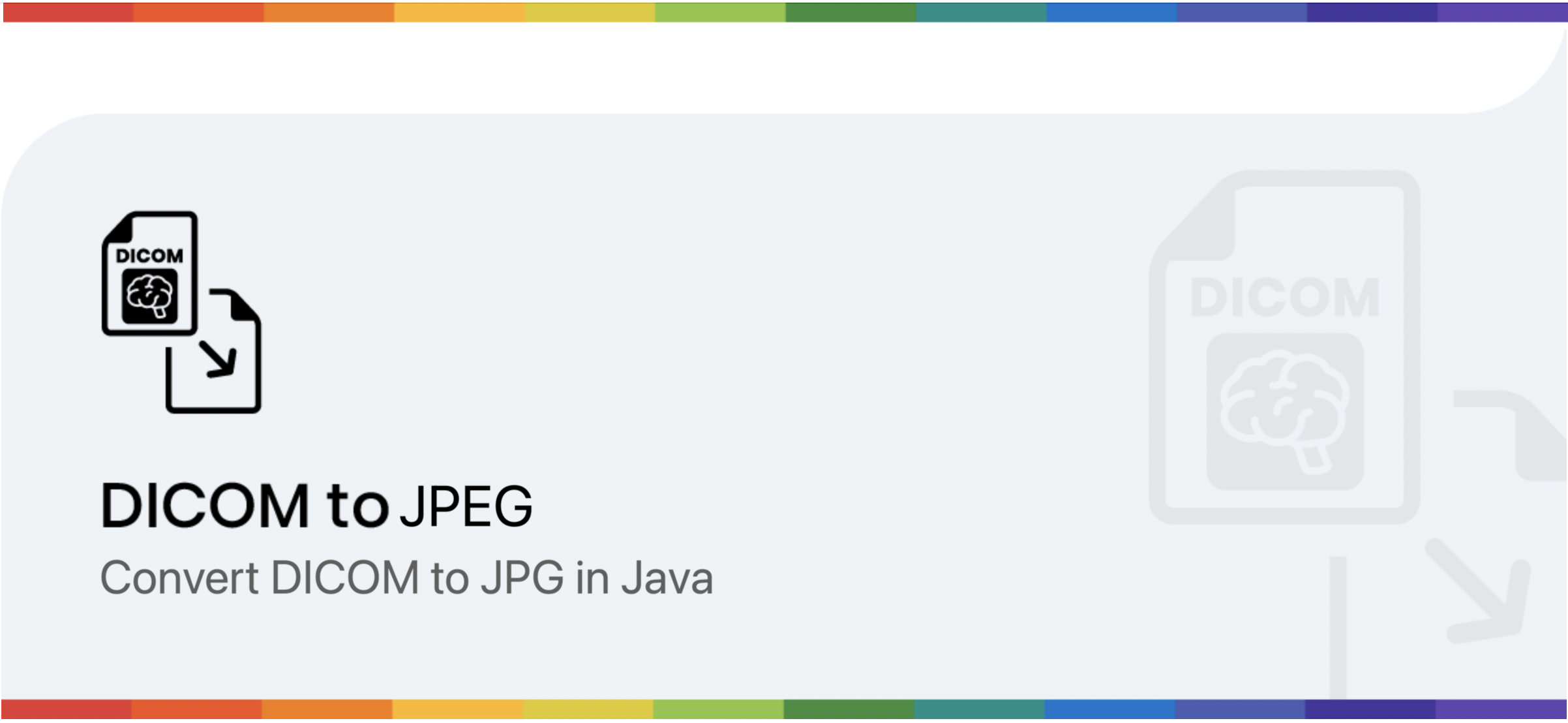
Skakel DCM om na JPG in Java
Die Digital Imaging and Communications in Medicine (DICOM) is die standaard vir die kommunikasie en bestuur van mediese beeldinginligting en verwante data. Dit bevat ook veelvuldige monochrome beelde saam met ’n ryk stel metadata. Sulke inligting kan enigiets wees van pasiëntinligting, instelling, modaliteit en meer. Verder is dit gewild omdat dit maklik integrasie van mediese beeldtoestelle soos skandeerders, bedieners, werkstasies, drukkers, netwerkhardeware kan bied. Om die DICOM-beeld te vertoon, het ons egter spesifieke toepassing nodig en dit raak regtig moeilik wanneer ons dit binne ’n webblad moet vertoon. Een van die lewensvatbare oplossings is dus om DICOM na JPG-formaat om te skakel. Nog ’n voordeel van JPEG-lêers is dat dit ’n enkele monochroom (of kleur) beeld bevat. Aangesien die JPG-prent nie ’n geassosieerde metadata het nie, verminder dit dus die grootte van die beeld en die uitvoer is ook saamgepers/kleiner in grootte.
DICOM Images Conversion API
Aspose.Imaging Cloud SDK for Java stel jou in staat om gewilde beeldformate-verwerkingsvermoëns te implementeer. Jy kan rasterbeelde, Photoshop-lêers, Metafiles en ander formate soos WebP wysig en transformeer. Net so is dit ewe in staat om DICOM-beelde te verwerk en ons gaan dit gebruik vir die omskakeling van DCM na JPG-formaat. Om nou met SDK-gebruik te begin, moet ons die verwysing daarvan in ons java-projek byvoeg deur die volgende inligting in pom.xml (maven bou tipe projek) in te sluit.
<repositories>
<repository>
<id>aspose-cloud</id>
<name>artifact.aspose-cloud-releases</name>
<url>http://artifact.aspose.cloud/repo</url>
</repository>
</repositories>
<dependencies>
<dependency>
<groupId>com.aspose</groupId>
<artifactId>aspose-imaging-cloud</artifactId>
<version>22.4</version>
</dependency>
</dependencies>
As ons reeds op Aspose Cloud Dashboard geregistreer het, kry asseblief jou kliëntbewyse by Cloud Dashboard. Anders moet jy eers ’n gratis rekening registreer terwyl jy ’n geldige e-posadres gebruik.
Skakel DCM om na JPG in Java
Hierdie afdeling verskaf die besonderhede oor hoe om DCM na JPG-formaat te laai en om te skakel met behulp van Java-kodebrokkie.
- Skep ’n voorwerp van ImagingApi met behulp van gepersonaliseerde kliënt geloofsbriewe
- Laai nou die DCM-lêer deur gebruik te maak van die readAllBytes(…)-metode en stuur na byte[]-skikking
- Skep ’n instansie van UploadFileRequest terwyl jy DICOM-beeldnaam-argument verskaf en dit na wolkberging oplaai deur gebruik te maak van uploadFile(…) metode
- Volgende stap is om ’n objek van ConvertImageRequest te skep wat insette DCM-naam en JPG as argumente neem
- Roep die metode convertImage(…) om DCM na JPG-formaat om te skakel en die resultaat word as reaksiestroom teruggestuur
- Ten slotte, stoor die resulterende JPG op plaaslike skyf met behulp van FileOutputStream-objek
// Kry ClientID en ClientSecret vanaf https://dashboard.aspose.cloud/
String clientId = "7ef10407-c1b7-43bd-9603-5ea9c6db83cd";
String clientSecret = "ba7cc4dc0c0478d7b508dd8ffa029845";
// skep beeldobjek
ImagingApi imageApi = new ImagingApi(clientSecret, clientId);
// laai DICOM-beeld vanaf plaaslike skyf
File file1 = new File("skull_2.dcm");
byte[] imageStream = Files.readAllBytes(file1.toPath());
// skep lêer oplaai versoek voorwerp
UploadFileRequest uploadRequest = new UploadFileRequest("input.dcm",imageStream,null);
// laai die DICOM-beeld op na Wolkberging
imageApi.uploadFile(uploadRequest);
// spesifiseer die uitvoerformaat van die prent
String format = "jpg";
// Skep beeld-omskakeling versoek voorwerp
ConvertImageRequest convertImage = new ConvertImageRequest("input.dcm", format, null, null);
// omskep DCM na JPG en gee uitset in reaksiestroom terug
byte[] resultantImage = imageApi.convertImage(convertImage);
// Stoor die gevolglike JPG op plaaslike skyf
FileOutputStream fos = new FileOutputStream("/Users/nayyer/Documents/" + "Resultant.jpg");
fos.write(resultantImage);
fos.close();
Die voorbeeld DICOM-prent wat in die voorbeeld hierbo gebruik word, kan afgelaai word vanaf skull2.dcm en die afvoer vanaf Resultant.jpg.
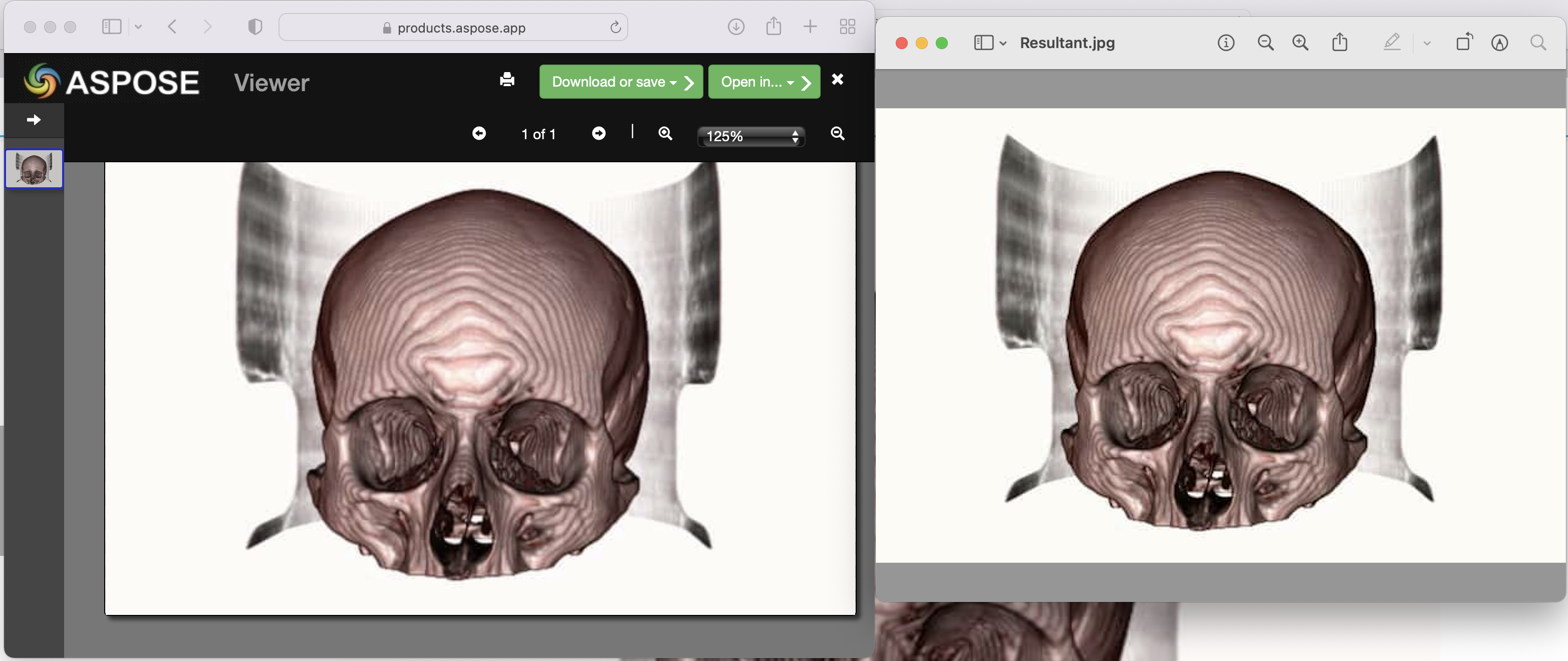
Beeld: - DCM na JPG-omskakelingsvoorskou
DCM na JPG met behulp van cURL-opdragte
Anders as programmeertaal, kan die REST API’s ook verkry word via cURL-opdragte. Aangesien Aspose.Imaging Cloud volgens REST-argitektuur ontwikkel is, gaan ons dus in hierdie artikel die besonderhede bespreek oor hoe om DICOM-beelde na JPG om te skakel met behulp van cURL-opdragte. Die eerste stappe is om ’n JWT-toegangstoken te genereer (gebaseer op kliëntbewyse) deur die volgende opdrag te gebruik.
curl -v "https://api.aspose.cloud/connect/token" \
-X POST \
-d "grant_type=client_credentials&client_id=bb959721-5780-4be6-be35-ff5c3a6aa4a2&client_secret=4d84d5f6584160cbd91dba1fe145db14" \
-H "Content-Type: application/x-www-form-urlencoded" \
-H "Accept: application/json"
Na die JWT-generasie, voer asseblief die volgende opdrag uit om DCM na JPG-formaat om te skakel.
curl -v -X GET "https://api.aspose.cloud/v3.0/imaging/input.dcm/convert?format=Resultant.jpg" \
-H "accept: application/json" \
-H "authorization: Bearer <JWT Token>" \
-o Resultant.jpg
Afsluiting
Ons het die besonderhede bespreek oor hoe ons DICOM-beelde programmaties na JPG-formaat kan omskakel met Aspose.Imaging Cloud SDK vir Java. Terselfdertyd het ons ook ’n opsie ondersoek om DCM na JPG om te skakel met behulp van cURL-opdragte. Verder is die Produkdokumentasie ’n wonderlike bron van inligting om te leer oor ander opwindende kenmerke wat deur die API aangebied word.
Neem asseblief kennis dat die API-kenmerke ook getoets kan word met SwaggerUI binne ’n webblaaier en die volledige bronkode van Wolk SDK is beskikbaar op GitHub (onder MIT-lisensie), so jy kan dit oorweeg om af te laai en verander dit volgens u gemak. Laastens, ingeval u probleme ondervind tydens die gebruik van die API, kan u dit oorweeg om ons te nader vir ’n vinnige oplossing via gratis produkondersteuningsforum.
verwante artikels
Besoek asseblief die volgende skakels om meer te wete te kom oor: